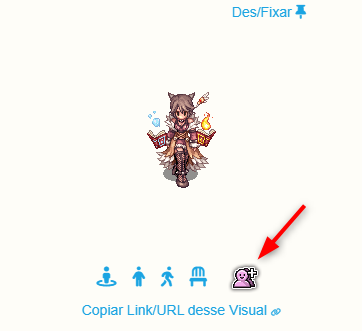Personagem: mudanças entre as edições
Ir para navegação
Ir para pesquisar
mSem resumo de edição |
mSem resumo de edição |
||
| Linha 1: | Linha 1: | ||
Monte publicamente seu personagem e saiba o preço médio de seus equipamentos e consumíveis em todos os servidores, bem como crie um Diário de Quest e acompanhei a evolução da sua ''gameplay''. | {{Right Info | ||
| description = Monte publicamente seu personagem e saiba o preço médio de seus equipamentos e consumíveis em todos os servidores, bem como crie um Diário de Quest e acompanhei a evolução da sua ''gameplay''. | |||
| trigger = Ao realizar uma postagem de uma build de personagem | |||
}} | |||
O objetivo dessa página é ser um guia rápido e prático para consultar e entender melhor a funcionalidade de Build de Personagem. | |||
= Como funciona = | |||
Compartilhe sua build e inspire a comunidade. Exiba cada item do seu visual, cada equipamento com seus refinos, cartas e encantamentos. Quais os itens mais recomendados para sua classe e estilo de jogo e onde elas podem te fazer alcançar o 'Meta Game', integrado com o sistema de preços do RagStores. Automaticamente, calcula o preço médio de cada item em cada servidor do jogo e apresenta o preço total da sua build. | |||
== Como postar Personagem == | |||
Para postar o seu personagem, siga os passos abaixo: | |||
# Logue em sua conta no RagStores; | |||
# Monte o seu [[Visual]] completo; | |||
# Clique no botão: | |||
#: [[Image:build-page-start.png|link=]] | |||
# Uma nova página de publicação será aberta, nela preencha o '''Nome do seu Personagem''' ou algum '''Título de identificação''' dessa build; | |||
# Se quiser, pode preencher o seu '''Diário de Quests''', informando qual a quest e sua respectiva data e hora de conclusão; | |||
# É extremamente recomendado que preencha também seus equipamentos e itens usados na build, aqui não há uma regra específica, liste tudo o que achar que é importante para essa build: | |||
#: O mais importante é preencher o campo '''"Usar em"''', ele indica a recomendação para qual finalidade aquele item possui, podendo ser alguma das listadas abaixo: | |||
#: [[Image:build-page-rec.png|link=]] | |||
#: Caso o equipamento ou item tenha mais de uma utilidade, preencha apenas '''1 única vez''' e informa o uso '''"Geral"'''. | |||
# Preencha os demais dados obrigatório e clique no botão PUBLICAR. | |||
[[Category:Ajuda]] | [[Category:Ajuda]] | ||
[[Category:Sistema]] | [[Category:Sistema]] | ||
Edição das 18h58min de 13 de janeiro de 2025
| Personagem | |
|---|---|

| |
| Descrição | |
| Monte publicamente seu personagem e saiba o preço médio de seus equipamentos e consumíveis em todos os servidores, bem como crie um Diário de Quest e acompanhei a evolução da sua gameplay. | |
| Quando ocorre? | |
| Ao realizar uma postagem de uma build de personagem |
O objetivo dessa página é ser um guia rápido e prático para consultar e entender melhor a funcionalidade de Build de Personagem.
Como funciona
Compartilhe sua build e inspire a comunidade. Exiba cada item do seu visual, cada equipamento com seus refinos, cartas e encantamentos. Quais os itens mais recomendados para sua classe e estilo de jogo e onde elas podem te fazer alcançar o 'Meta Game', integrado com o sistema de preços do RagStores. Automaticamente, calcula o preço médio de cada item em cada servidor do jogo e apresenta o preço total da sua build.
Como postar Personagem
Para postar o seu personagem, siga os passos abaixo:
- Logue em sua conta no RagStores;
- Monte o seu Visual completo;
- Clique no botão:
- Uma nova página de publicação será aberta, nela preencha o Nome do seu Personagem ou algum Título de identificação dessa build;
- Se quiser, pode preencher o seu Diário de Quests, informando qual a quest e sua respectiva data e hora de conclusão;
- É extremamente recomendado que preencha também seus equipamentos e itens usados na build, aqui não há uma regra específica, liste tudo o que achar que é importante para essa build:
- O mais importante é preencher o campo "Usar em", ele indica a recomendação para qual finalidade aquele item possui, podendo ser alguma das listadas abaixo:

- Caso o equipamento ou item tenha mais de uma utilidade, preencha apenas 1 única vez e informa o uso "Geral".
- Preencha os demais dados obrigatório e clique no botão PUBLICAR.